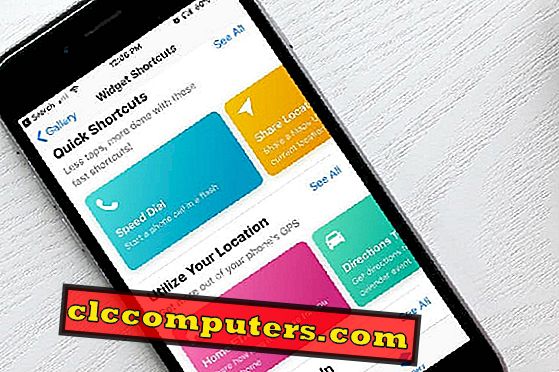
Otseteed App on iOS 12 väga oodatud funktsioon. Mis on selle rakenduse tähtsus? Miks on selle rakenduse jaoks nii palju hype? Kuna rakendus võimaldab mitte ainult kohandada olemasolevaid otseteid, vaid luua ka oma otseteed. Loomulikult saad Siri abi, et käivitada oma otseteed oma iPhone'is. See rakendus aitab kasutajatel säästa aega, ühendades mitu ülesannet ühte.
Uurime rohkem iOS-i otsetee funktsiooni ja vaadake, kuidas neid iPhone'i neid kasutada, et säästa aega ja automatiseerida toiminguid.
Sisu
1. Mis on otseteed?
2. Kuidas otseteid App?
3. Kuidas lisada oma teeki otsetee?
4. Kuidas käivitada otsetee?
5. Kuidas otsetee kohandada?
Mis on otseteed?
2017. aastal omandas Apple Workflow, automaatika, mis võimaldab teil automatiseerida ülesandeid, kombineerides ühte või mitut käsku. Ja otseteede rakendus põhineb tööprotsessil. Rakenduse Otseteed abil saate lihtsustada oma igapäevaseid ülesandeid, kombineerides mitmeid rakendusi. Rakenduse abil saate luua oma otseteed või kasutada sadu otseteid, mis on saadaval galeriis.
Näiteks kuvatakse galeriis asuv otsetee „Juhised kodus” sõidusuundi ilma iOS-seadmes Google Mapsi või Apple Mapi avamata. Samamoodi alustab otsetee „Esita esitusloend” lemmikmuusika esitamist ühel puudutusel.
Kuidas otseteid App?
Kuna otseteed ei ole iOS-i rakendus, ei ole see teie iPhone'is saadaval. Selle asemel peate rakenduse rakendusest App Store alla laadima. Rakendus on ühilduv iPhone, iPad ja iPod Touchiga. Rakenduse Otseteed kasutamiseks peaks teie seadmel olema vähemalt iOS 12. Seega ei saa te rakendust iPhone 5 või vanemaid kasutada otseteede rakenduses (iOS 12 toetab ainult iPhone 5S ja hilisemaid mudeleid).
Kuidas lisada oma teeki otsetee?
Enne oma otseteede loomist on hea vaadata olemasolevaid Galeriis. Galeriis on saadaval mitmesuguseid otseteid erinevatesse kategooriatesse nagu Muusika, Fotograafia, Uudised, Tervis, Olulised jms. Kui soovid proovida teatud otsetee, peate selle lisama Raamatukogusse. Oletame, et soovite lisada oma kollektsioonidele otsetee nimega „Sirvi uudiseid”. Vaatame, kuidas seda teha.
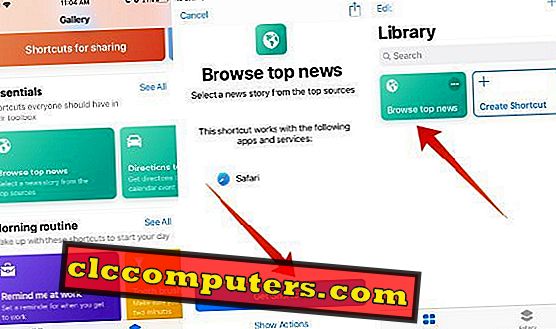
- Käivitage oma iPhone'i otseteede rakendus.
- Puudutage ekraani allosas asuvat ikooni Galerii .
- Kategoorias Essentials puudutage valikut Browse top news .
- Koputage valikut Get Shortcut .
Nüüd on teie raamatukogu edukalt lisatud otsetee pealkirjaga Sirvi parimaid uudiseid. Järgides ülaltoodud samme, saate lisada oma kogule mis tahes arvu otseteid.
Kuidas käivitada otsetee?
Kas olete uudishimulik, kuidas otsetee toimib? Ka mina. Tänu iOS 12-le saate otsetee käivitada mitte ainult oma teegist, vaid ka avalehel või tänavavaates. Teise võimalusena saate luua Siri käsu, et käivitada otsetee Siri abil. Isegi saate käivitada otsetee iOS-i otsingu ekraanilt või mõnest muust rakendusest. Vaatame kõiki võimalusi ükshaaval.
Käivita otseteed raamatukogust
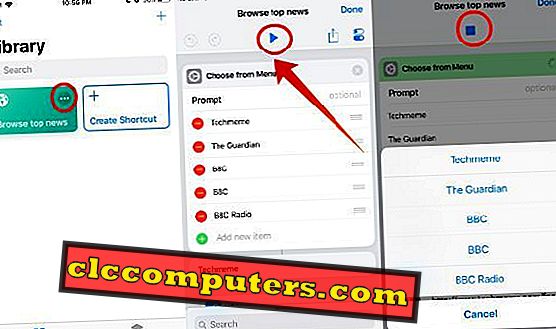
- Käivitage oma iPhone'i otseteede rakendus.
- Vaikimisi näitab see kõiki teie teeki otseteid. Lihtsalt puudutage otsetee ikoonil Kolm punkti (nt. Sirvige uudiseid ), mida soovite käivitada.
- Puudutage ikooni Blue Play . Seejärel mängitakse iga otsetee toiming üksteise järel järjestuses. Selles näites soovib otsetee, mille pealkiri on Sirvi parimaid uudiseid, kasutajal valida üks viiest uudiste kanalist. Seejärel kuvatakse valitud uudiste kanali uudised.
Käivitage avakuval asuvad otseteed
Otseteede lisamiseks avakuvale järgige alltoodud samme.

- Järgige ülaltoodud lõigus 1 ja 2 kirjeldatud samme.
- Puuduta ikooni Seaded, mis asub ekraani paremas ülanurgas.
- Puuduta Add to Home Screen .
- Nüüd avatakse Safari brauseris leht. Puudutage ikooni Jaga ja seejärel puudutage nuppu Add to Home Screen .
Nüüd saate otsetee käivitada otse avakuval.
Käivita tänava vaate otseteed
Otseteede lisamiseks Today View'ile järgige alltoodud samme.
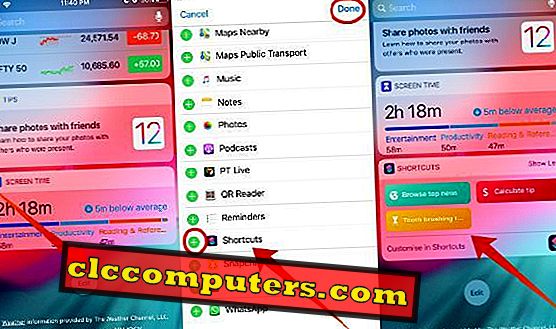
- Tänase vaate avamiseks oma iPhone'is libistage paremale lukustatud ekraani vasakus servas või avakuval.
- Liikuge ekraani allosas ja puudutage Edit nuppu.
- Puuduta rohelist ' +' ikooni otseteede rakenduse läheduses. (Kiirklahvide leidmiseks tuleb kerida veidi alla) ja paremas ülanurgas puudutada nuppu Done (Valmis ).
See ongi see. Kõik teie lemmikfotod on nüüd saadaval tänavavaates ja saate käivitada kõik soovitud otseteed.
Käivita otseteed Siri abil
Kas soovite otsetee käivitamiseks helistada Sirile? Seda saab teha lihtsalt, luues sellele otsetee jaoks uue Siri käsu.
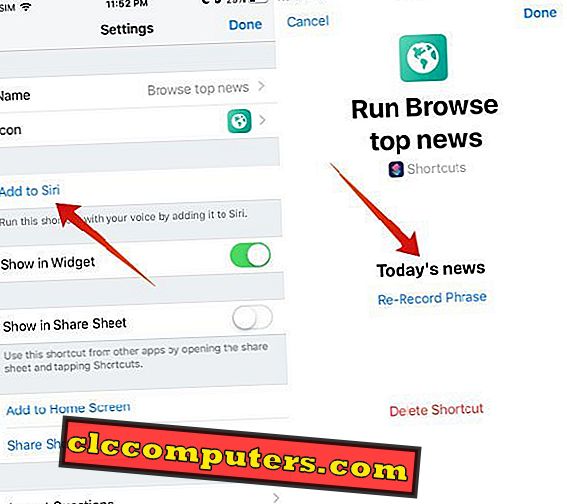
- Järgige samme 1 ja 2, mis on toodud jaotises Run Shortcuts from Home Screen.
- Puudutage Add to Siri .
- Seejärel puudutage otsetee käivitamiseks fraasi salvestamiseks punast ringi . Kui te rääkimise lõpetate, siis salvestus peatub automaatselt ja fraas määratakse sellele otsetee jaoks. Kui teil on vaja oma fraasi uuesti salvestada, siis saate salvestuse uuesti alustamiseks puudutada re-Record Phrase .
Nüüd, kui aktiveerite Siri ja ütlete seda fraasi, siis käivitub otsetee automaatselt ilma, et oleks vaja puudutada ühtegi nuppu.
Kuidas otsetee kohandada?
Kas te saate kohandada Galeriis saadaval olevaid otseteid? Jah, see on võimalik. Saate muuta otsetee nime, ikooni ja värvi.
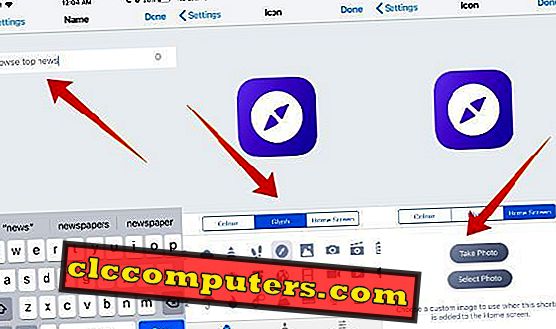
- Käivitage oma iPhone'i otseteede rakendus.
- Puudutage otsetee ikoonil Kolm punkti (nt. Sirvige uudiseid ), mida soovite kohandada.
- Puuduta ikooni Seaded, mis asub ekraani paremas ülanurgas.
- Otsetee nime muutmiseks puudutage nime . Sisestage soovitud nimi ja muutuste salvestamiseks puudutage nuppu Valmis .
- Ikooni välimuse muutmiseks puudutage ikooni välja. Siin näete allpool toodud kolme vahekaarti:
- Värv : See vahekaart võimaldab muuta otsetee värvi. Puudutage valikut Color (Värv) ja seejärel puudutage soovitud värviringi, et määrata otsetee värv.
- Glyph : See vahekaart võimaldab muuta otsetee ikooni. Puudutage ikooni Glyph ja seejärel puudutage ikooni, mida soovite otsetee jaoks määrata. Ikoonide vaatamiseks kategooriate kaupa puudutage mõnda allpool loetletud kategooriatest nagu objektid, inimesed, sümbolid jne.
- Avakuva : kas sulle ei meeldi vaikimisi ikoonid? Saate luua oma ikooni, et otsetee kuvada oma avalehel. Ikooni loomiseks saate kasutada oma iPhone'i pilte, puudutades valikut Vali foto . Või võite puudutada valikut Take Photo, kui soovid uut pilti jäädvustada.
Nüüdseks loodame, et oleksite pidanud saama häid teadmisi otseteede rakendusest ja sellest, kuidas seda iPhone'is kasutada.
Kas olete loonud oma otseteed? Kuidas sa ennast tundsid? Palun jaga oma kommentaare.













